Po zagon vmesnika podcasta v aplikaciji Google Search sredi marca so Googlovi končno izšli s primerno samostojno aplikacijo za sprotno obveščanje o vseh vaših najljubših oddajah samo z zvokom.
Googlove poddaje je zelo preprosta aplikacija, a kljub temu vam lahko pomaga, če natančno veste, kako se prebiti skozinjo. Kot taki smo sestavili kratek seznam nekaterih osnovnih navodil, s katerimi boste v kratkem hitro postali strokovnjak za Google Podcasts.
Začnimo!
- Kako poiskati podcast
- Kako se naročiti / odjaviti na podcast
- Kako upravljati nastavitve predvajanja
- Kako urediti svoje poddaje
- Kako dodati bližnjice na začetni zaslon
- Kako prenesti podcast
- Kako upravljati nastavitve prenosa
Kako poiskati podcast
- Dotaknite se povečevalno steklo v zgornjem levem kotu.
- Vnesite ime podcasta, ki ga iščete.
-
Med rezultati iskanja tapnite želeni podcast.



Kako se naročiti / odjaviti na podcast
- Na domači strani ali tisti, ki ste jo iskali, tapnite priporočeni podcast.
-
Zavihek Gumb za naročanje v zgornjem levem kotu.
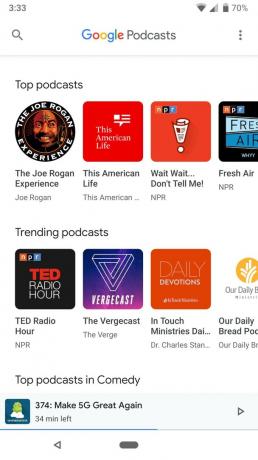


Lahko pa se odjavite tudi tako:
- Dotaknite se podcasta, na katerega ste trenutno naročeni.
- Zavihek Naročeni .
-
Dotaknite se Odjava.

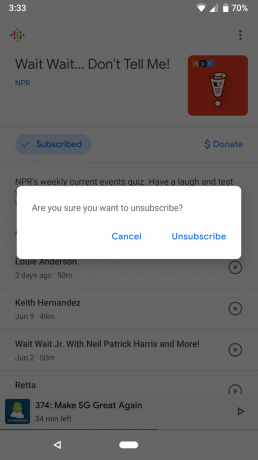

Kako upravljati nastavitve predvajanja
- Dotaknite se vrstico za predvajanje na samem dnu.
- Dotaknite se ikona z 10 za previjanje 10 sekund nazaj.
- Dotaknite se ikono s 30 za hitro previjanje naprej 30 sekund.
-
Dotaknite se 1,0-kratni mehurček spodaj desno za nadzor hitrosti predvajanja.


Kako urediti svoje poddaje
- Dotaknite se tri pike zgoraj desno.
-
Dotaknite se Uredite svoje poddaje.


Od tu lahko izberete, da izbrišete / odjavite svoje poddaje ali spremenite položaj prikaza na začetnem zaslonu. Če želite izbrisati / odjaviti se:
Verizon ponuja Pixel 4a za samo 10 USD mesečno na novih linijah Unlimited
- Dotaknite se podcastov, ki jih želite izbrisati.
-
Dotaknite se ikono smeti zgoraj desno.
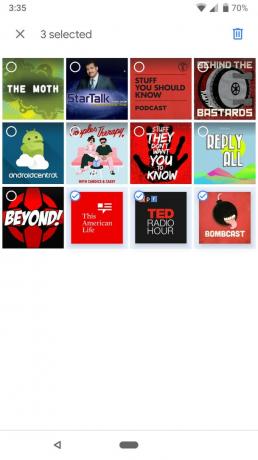

Če želite spremeniti vrstni red prikaza poddaj:
- Pridržite na podcastu in ga nato premaknite, kamor želite.
-
Dotaknite se puščica zgoraj levo, ko končate.



Kako dodati bližnjice na začetni zaslon
- Dotaknite se želenega podcasta.
- Dotaknite se tri puščice blizu zgornjega desnega kota.
- Dotaknite se Dodaj na začetni zaslon.
-
Dotaknite se Dodaj samodejno ali pridržite in povlecite ikono, da bližnjico postavite točno tja, kamor jo želite.



Kako prenesti podcast
- Dotaknite se podcasta.
- Dotaknite se epizode, ki jo želite prenesti.
-
Dotaknite se ikona za prenos (to je tista s puščico, usmerjeno navzdol).



Kako upravljati nastavitve prenosa
- Dotaknite se tri pike zgoraj desno.
- Dotaknite se Nastavitve.
- Dotaknite se Odstranite dokončane epizode če želite samodejno odstraniti prenesene poddaje po 24 urah, 7 dneh ali nikoli.
-
Dotaknite se Odstranite nedokončane epizode če jih želite samodejno odstraniti po 30 dneh, 90 dneh ali nikoli.



Vključite svoj podcast!
S temi nasveti pod pasom ste pripravljeni začeti uporabljati Google Podcast za vse svoje potrebe po podcastingu! Če imate vprašanje o tem, kako nekaj deluje, ali želite svoje misli deliti z novo Googlovo aplikacijo Podcasts, pustite komentar spodaj!
Prenos: Google Podcasts (brezplačno)

To so najboljše brezžične slušalke, ki jih lahko kupite za vsako ceno!
Najboljše brezžične ušesne slušalke so udobne, odlično se slišijo, ne stanejo preveč in jih enostavno spravite v žep.

Vse, kar morate vedeti o PS5: datum izdaje, cena in še več.
Sony je uradno potrdil, da dela na PlayStation 5. Tukaj je vse, kar vemo o tem doslej.

Nokia je predstavila dva nova proračunska telefona Android One, mlajša od 200 USD.
Nokia 2.4 in Nokia 3.4 sta zadnji dodatek k proračunski liniji pametnih telefonov HMD Global. Ker sta obe napravi Android One, bosta zagotovo prejeli dve glavni posodobitvi OS in redne varnostne posodobitve do treh let.

Začinite svoj pametni telefon ali tablični računalnik z najboljšimi paketi ikon za Android.
Možnost prilagajanja naprave je fantastična, saj pomaga, da jo naredite še bolj »svojo«. Z močjo Androida lahko s pomočjo zaganjalnikov drugih proizvajalcev dodate teme ikon po meri in to je le nekaj naših priljubljenih.
